FF14 LCD

|
Logicool社の GamePanel 対応製品において、 パネルに地球時間(RT)/エオルゼア時間(ET)を表示するためのツールです。 本機能は、FF14棒読みちゃんにも同梱されています。 棒読み系が不要な場合はこちらをご利用ください。 |
対応端末
- G19(カラー対応。とみせかけて赤一色)
- G510
- G13
- G15 v1
- G15 v2
このうち、G13 / G510 については、Windows 10 (64bit) にて動作確認が取れています。
結構環境依存する可能性があるので、動かなかったらごめんなさい…(’’
動作不備の場合にお問い合わせいただいてもかまいませんが、わからない可能性も高いです!
ダウンロード
アプリケーション本体
必要な外部プログラム
必須:.NET Framework 4.0 以上
4.7 ダウンロード (2017/5/23時点最新)
Windows8 以上の場合は標準搭載されているので、追加でインストールは不要です。
Windows7 の場合は、必要に応じてダウンロードしてください(標準で入っているのは 3.5.1 です)。
必須:Logicool® ゲームソフトウェア
対応製品を導入するときにインストールしていると思います。
8.83.85 にて動作確認をしています。
インストール
- 本ページの上の方にあるダウンロードリンクから、アプリケーション本体をダウンロードしてください。
- 全部解凍して適当な場所に置けば準備完了です(ただし、後述のスタートアップ登録処理を行った後は、配置先は動かせません)。
なお、完全なアンインストールは結構面倒くさいです。
ゴミが残った状態でも、PCに影響はありませんが、気になる方は予めアンインストール方法をご確認ください。
使い方
- 解凍した中にある「FF14LCD.exe」を起動してください。
- タスクトレイにアイコンが出れば起動成功です。
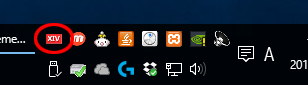
この状態で既に G13 などの GamePanel に ET/RT が出力されているはずです。
出力されていない場合は、G13 にて表示中アプレットが「FF14 Information (resident)」となっているかを確認してください。
※ "(resident)" は、FF14棒読みちゃんから起動している場合は付与されません。
※ G13等の操作方法についてはここでは省略します。Logicool 社のマニュアルをご確認ください。
メニュー説明

ステータス表示
「FF14LCD:起動中」または「FF14LCD:停止中」と表示されます。
Logicool® ゲームソフトウェアが起動していない、アプリとの連携がうまくいかないような場合には「停止中」になります。
Logicool® ゲームソフトウェアが起動していない、アプリとの連携がうまくいかないような場合には「停止中」になります。
スタートアップに登録
このアプリケーションが起動している状態に限り、GamePanel にET/RTの情報が表示されます。
PC起動時にLogicool® ゲームソフトウェアは起動しますが、それにあわせて使いたい場合は、
スタートアップに登録すると、このアプリもPC起動時に起動するようになります。
チェックが入っている状態で選択すると、スタートアップの登録が解除されます。
本当はもうちょっとキレイな登録方法があるのですが、それを自動化するインタフェースがなかった…
PC起動時にLogicool® ゲームソフトウェアは起動しますが、それにあわせて使いたい場合は、
スタートアップに登録すると、このアプリもPC起動時に起動するようになります。
チェックが入っている状態で選択すると、スタートアップの登録が解除されます。
本当はもうちょっとキレイな登録方法があるのですが、それを自動化するインタフェースがなかった…
終了
アプリケーションを終了します。
アンインストール方法
スタートアップ登録解除
前項のメニュー説明を参照して、スタートアップからの登録を解除してください(メニューにチェックが入っていない状態にする)。
登録解除を行う前に、アプリケーションのディレクトリを消してしまった場合は、スタートアップに起動できないリンクが残りづつけることになります。
放置でも構いませんが、エクスプローラで
C:\Users\(ユーザ名)\AppData\Roaming\Microsoft\Windows\Start Menu\Program
のディレクトリを開くと、「FF14LCD.exe」へのリンクがあるので、そのファイルを削除してください。
※「Start Menu」が「スタートメニュー」、「Startup」が「スタートアップ」と表示される場合があります。
登録解除を行う前に、アプリケーションのディレクトリを消してしまった場合は、スタートアップに起動できないリンクが残りづつけることになります。
放置でも構いませんが、エクスプローラで
C:\Users\(ユーザ名)\AppData\Roaming\Microsoft\Windows\Start Menu\Program
のディレクトリを開くと、「FF14LCD.exe」へのリンクがあるので、そのファイルを削除してください。
※「Start Menu」が「スタートメニュー」、「Startup」が「スタートアップ」と表示される場合があります。
アプリケーションの削除
アプリケーションを終了させてから、アプリケーションが格納されているディレクトリを丸ごと削除してください。
Logicool® ゲームソフトウェアに対するアプリケーション登録削除
これ本当にかくの?ねえ?っていう感じ。
色々探しましたが、オフィシャルな方法が見当たらず、ファイルの内容を読み解いてたどり着いた方法です。
そこそこ危険度もあるので十分ご注意ください。作業は自己責任にて!
ゲームソフトウェアのココに残るのを削除します。
なお、残しておいても影響はありません(選択しても動作しないです)。
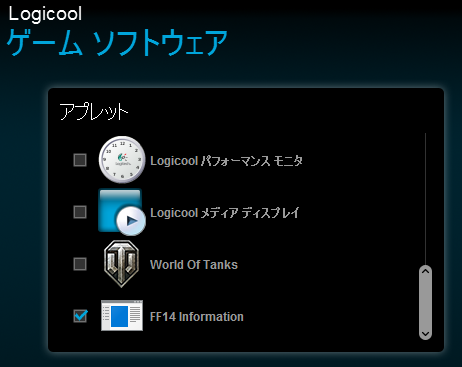
■用意
・テキストエディタ(Windows標準のメモ帳でOK。WORDとかはダメですよー。Windows10の場合、「Windowsアクセサリ」に分類されています)
・念のため、プロファイル丸ごとバックアップしておくといいかも(これもゲームソフトウェアの機能なので説明は省略します)。
■作業方法
・Logicool® ゲームソフトウェア を一度終了します。
・エクスプローラで、C:\Users\(ユーザ名)\AppData\Local\Logitech\Logitech Gaming Software を開きます。
・settings.json というファイルがあるので、適当な場所にコピーしておきます(間違ったときに戻すためのバックアップ)。
・このファイルをメモ帳にドロップします(メモ帳でファイルが開きます)。
・何やらいっぱいごちゃごちゃ書いてあるので、「FF14LCD.exe」を検索します。
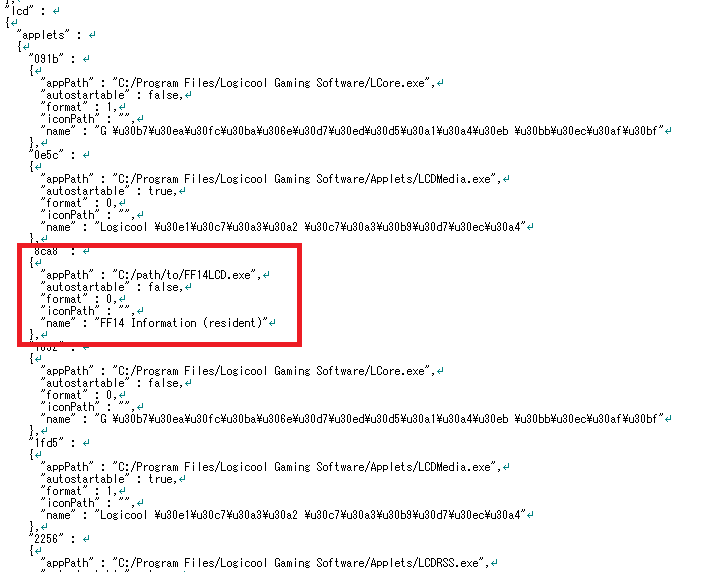
・見つかったら、それを含むブロック(この例では "8ca8": ~ }, まで)の行を削除します。
・Logicool® ゲームソフトウェア を起動します。
・アプレットのリストに FF14 ~がなければ登録削除成功です。
・うまく消えていない場合や、他の内容まで変わっている場合は、再度Logicool® ゲームソフトウェア を終了した上で、
バックアップしてある settings.json を上書きコピーしなおせば、元に戻ります。
色々探しましたが、オフィシャルな方法が見当たらず、ファイルの内容を読み解いてたどり着いた方法です。
そこそこ危険度もあるので十分ご注意ください。作業は自己責任にて!
ゲームソフトウェアのココに残るのを削除します。
なお、残しておいても影響はありません(選択しても動作しないです)。
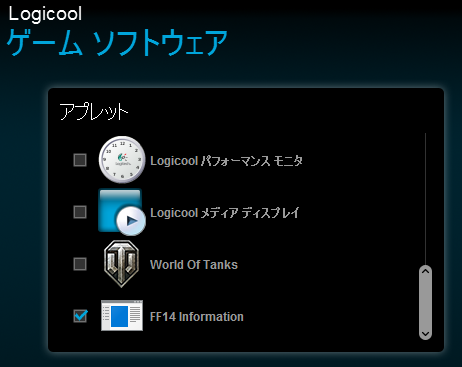
■用意
・テキストエディタ(Windows標準のメモ帳でOK。WORDとかはダメですよー。Windows10の場合、「Windowsアクセサリ」に分類されています)
・念のため、プロファイル丸ごとバックアップしておくといいかも(これもゲームソフトウェアの機能なので説明は省略します)。
■作業方法
・Logicool® ゲームソフトウェア を一度終了します。
・エクスプローラで、C:\Users\(ユーザ名)\AppData\Local\Logitech\Logitech Gaming Software を開きます。
・settings.json というファイルがあるので、適当な場所にコピーしておきます(間違ったときに戻すためのバックアップ)。
・このファイルをメモ帳にドロップします(メモ帳でファイルが開きます)。
・何やらいっぱいごちゃごちゃ書いてあるので、「FF14LCD.exe」を検索します。
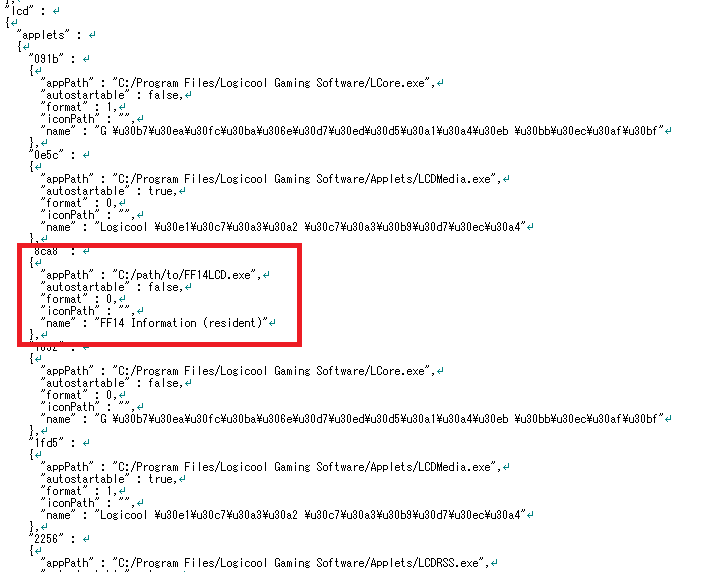
・見つかったら、それを含むブロック(この例では "8ca8": ~ }, まで)の行を削除します。
・Logicool® ゲームソフトウェア を起動します。
・アプレットのリストに FF14 ~がなければ登録削除成功です。
・うまく消えていない場合や、他の内容まで変わっている場合は、再度Logicool® ゲームソフトウェア を終了した上で、
バックアップしてある settings.json を上書きコピーしなおせば、元に戻ります。
更新履歴
書き忘れておった…⇒古い更新履歴を見る
いつ初回リリースしたかも忘れちゃったい(’’
